Safari与其他浏览器一样,已经是具有全部功能的浏览器,它具有诸如私人浏览,反网络钓鱼过滤器的安全功能,并且其最高级的功能是弹出窗口阻止功能。
Safari的默认浏览器是Google,但是您可以 更改野生动物园搜索引擎 很容易因为 它还有雅虎、必应和 DuckDuckGo。
如果您想遵循以下指南:
- 如果您对Safari的默认浏览器不满意,请更改其默认浏览器
- 另外,如果您想使用多个搜索引擎时不时有一些选择,
- 如果您不喜欢Google,Yahoo,Bing和DuckDuckGo来使用其他浏览器,
- 另外,如果有错误,还会提供一些有关浏览器的其他常识信息和基本故障排除
内容: 第 1 部分。如何在 Safari 中更改我的默认搜索引擎?第2部分。如何修复本身更改的Safari搜索引擎和其他问题第3部分。在Mac上考虑的前5个其他浏览器部分4。 结论
第 1 部分。如何在 Safari 中更改我的默认搜索引擎?
如上所述,您可以在Safari上执行几项操作,下面列出了您可以执行的操作和操作方法。
在 Mac 上的 Safari 中更改默认搜索引擎
如果您想体验Safari中可用的其他搜索引擎,可以尝试以下步骤:
- 启动Safari
- 选择 Safari 从菜单栏中
- 选择 优先
- 它将显示设置,然后选择 搜索 图标
- 点击 搜索引擎, 打开 菜单 然后列表将显示Google,Yahoo,Bing,DuckDuckGo和Yandex
- 如果您当前的默认浏览器是Google,则您会在其旁边看到一个选中标记,要进行更改,只需选择列表中的其他浏览器
- 关闭 屏幕,因为它已经保存了您的更改
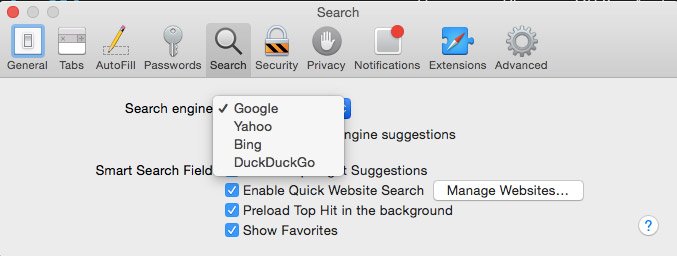
要进行测试运行,您可以关闭Safari,然后重新启动它,如果第一次无法正常运行,请再次尝试执行以下步骤,并确保在打开新Safari的测试之前关闭打开的Safari。
使用多个搜索引擎
每个不同的搜索引擎其功能几乎相同,但有些搜索引擎具有其他一些可能没有的附加功能。 如果你不想只是 更改 Safari 中的默认搜索引擎 但想使用多个搜索引擎进行浏览,您可以这样做。
这也是一种不会在一个搜索引擎中压缩所有浏览的方法,而且某些网站在不同的浏览器上运行得更好。
如果更改设置似乎很麻烦,您可以做的就是简单地启动首选搜索引擎的主页,然后开始浏览。
在Safari中添加搜索引擎
在Mac上的首选项上,我们将无法在列表上添加新的浏览器,但是总有一种解决方法,您可以使用网址栏
- 您可以使用其他浏览器,例如Google Chrome或Mozilla Firefox,它更易于使用,可以支持您的搜索。
- 在Safari上添加Chrome或Firefox扩展。
- 转到搜索引擎首页,这可能是一个额外的步骤,但是您可以做的是将您选择的搜索引擎设置为首页,因此,当您在其中打开野生动物园时。
这是怎么做的:
- 启动 Safari > 获取网址 通过在浏览器上搜索 > 选择 Safari 标签 > 打开 优先
- 选择常规图标 > 在菜单列表中将主页更改为您首选的 URL 浏览器 > 单击 设置为当前页面
- 关闭标签,它将自动保存
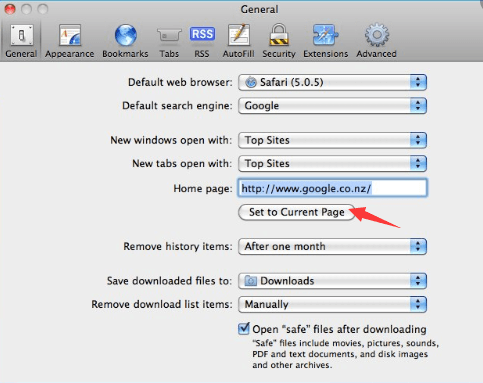
第2部分。如何修复本身更改的Safari搜索引擎和其他问题
现在您已经知道如何更改 Safari 中的默认搜索引擎,您可能会在浏览器上遇到一些故障,尤其是当您很长时间没有对 Mac 进行深度清理时。
可能是某些Cookie和扩展程序引起的。 以下是一些可能发生的错误,以及如何进行基本故障排除以解决问题:
搜索引擎已更改
一旦您修改了它或将其设置为默认设置,就没有理由自行更改野生动物园,但其他触发因素可能会导致它发生变化,例如插件或扩展。 使用以下步骤删除扩展名:
- 启动Safari> Safari选项卡>单击首选项
- 在MyCAD中点击 软件更新 扩展 图标,它将为您提供当前已安装扩展的列表。 如果有您不知道的事情,可以将其删除并 卸载
- 关闭Safari浏览器>重新启动Safari并进行快速测试
- 如果它不起作用,请重做步骤 重新启动 你的Mac
浏览器无法正常工作
当您进行搜索时,它非常令人沮丧,但是它根本无法正常工作,主要是在您急于搜索的情况下。 在您烦恼并破坏一天之前,请首先尝试以下基本步骤:
- 检查电缆是否正确连接
- 如果使用Wi-Fi,请检查连接性,然后尝试使用其他应用,看看它是否可以连接到互联网
- 尝试重启路由器
插件问题
如果您访问的网站显示插件有一些错误,则可以通过单击将描述问题的占位符按钮尝试修复它们。 例如,插件可能被阻止,丢失或损坏。
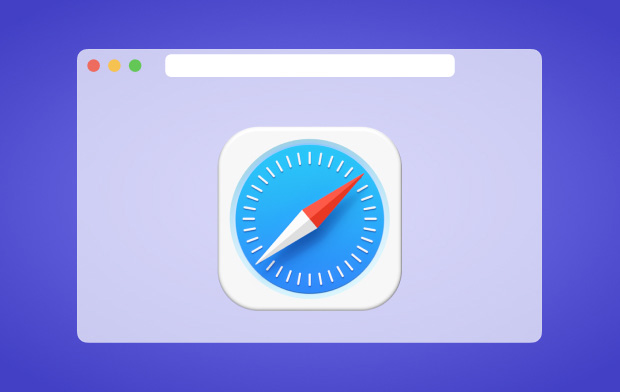
网站无法在Safari中打开
如果您已经进行了基本的故障排除,例如完成连接检查,但是您尝试打开的网站仍然无法正常工作,则现在可以考虑以下提示:
- Safari会提示您为什么不起作用,并提供有关如何修复它的指南。
- 渴望输入URL或网站,请确保没有空格和字符丢失。
- 如果您确实要启用VPN,请检查您要访问的网站是否不需要VPN。
- 尝试重新加载页面。
- 请与您的网络管理员联系,如果您使用的是公司的网络,则他们可能安装了某些防火墙,从而阻止了某些网站的访问。
- 您可以与网站的Web开发人员联系,以查看是否是服务器错误或与您的浏览器不兼容。
- 查看您的Mac软件是否已更新。
您可能会在浏览器方面遇到很多问题,大多数触发器可能是扩展程序、插件、缓存和 cookie。 与其试图找出导致问题的原因,您还可以使用一种可以为您清理所有内容的多合一工具 iMyMac PowerMyMac.
使用 PowerMyMac 修复 Safari 问题
由于我们已经了解了如何在Safari中更改搜索引擎默认设置,因此除非您在Safari浏览器允许您执行此操作之前要解决一些问题,否则所有内容都无法正常运行。
始终建议在进行一些修改以进行深度清理之前,始终确保它不会妨碍您进行自定义。
iMyMac PowerMyMac 可以检测和卸载不需要的插件, 清理饼干 和缓存,扩展障碍,让你的 Mac 运行得更快。 以下是如何使用它:
- 从以下位置下载并启动 PowerMyMac ymac
- 安装完成后,将在屏幕左侧显示其功能列表
- 首先选择 Junk Cleaner 清理 Mac 上的垃圾文件,然后执行 SCAN
- 完成后,它将为您提供需要删除的垃圾文件列表,单击 清洁 按键
- 屏幕上将显示有关删除了多少垃圾文件和可用存储空间的摘要
- 然后你可以继续应用程序 App卸载程序 然后按照上面概述的类似步骤进行操作,依此类推。

请记住,尽管您使用的所有浏览器或搜索引擎都需要清理,因为在Web上进行的浏览也就像在Mac上收集垃圾一样,会降低计算机的速度。
因此,与其自己进行一般清洁,不如在 Mac 上安装 PowerMyMac 以帮助您整理和提高 Mac 的性能。
第3部分。在Mac上考虑的前5个其他浏览器
以防万一您想知道在 Safari 上修改您的首选项之前可以使用的最佳搜索引擎,这里是您想更改默认搜索时可以使用的前 5 个最佳浏览器列表Safari 中的引擎。
Google Chrome
在Safari旁边,它是最受欢迎的搜索引擎,我们认为它已经成为人们舒适和易于使用的优先考虑因素,它的首页可以证明这一点,因为它看起来非常简约。
另外,除了地址栏之外,您还可以找到其设置,并可以在一个地方修改首选项。
火炬
它的用途是广泛的。 除了显示站点外,Torch还使客户可以通过非正式社区共享站点。 它还可以下载Instagram和其他应用程序。 如果您是经常进行某些下载的人,那么此浏览器适合您。
更重要的是,设计师提供 Torch Music,这是帮助整理视频记录的免费帮助。 Torch 提供了一个易于理解的界面,它允许客户端重做许多可访问的主题。
Opera
节目的最重要亮点,包括弹出窗口阻止,私密浏览,选定浏览,书签和下载向导。
Show的用户还可以在Turbo模式下工作,该模式在发送网站页面之前将其打包,从而缩短了等待时间。 同样,该程序还会检查网站是否存在网络钓鱼和恶意软件。
Opera的用户以其众多的发明亮点回应了对“什么是Mac上最好的程序”的询问。
Mozilla Firefox浏览器
它的基本亮点是列表浏览,拼写检查器,实时书签,智能书签,下载管理和私人浏览
此外,考虑到越来越多的自定义使用,它的另一个重要组成部分是它包含新主题的能力。 Firefox因受到保护而受到赞扬。 其安全性观点取决于沙盒安全性模型,可靠的加密以及依赖于错误数量的稳定错误搜索。
综上所述,对于某些人来说,Firefox是Mac上最好的程序,因为它能够包含局外人的进步以及其自然的幸福感。
傲游
Maxthon可能是Mac上最好的程序,该程序的主屏幕上有一个不错的界面
Maxthon的其他优点之一是,它在保持PC的工作状态不变的同时,又不断提高其工作条件,并且不影响框架的外观。 它在一定程度上有助于提高网络关联性,并尝试更快地打开网站页面。
Maxthon不像小工具本身那样依赖于操作系统,因为它基于云,并且所有操作系统都互锁。
它有一个体面的元素,当您访问它时,它不会为您保留过去访问过的网站上的数据。
部分4。 结论
如今,几乎可以修改几乎所有内容的功能。 用户的舒适度一直是产品生成器的头等大事,就像Safari被创建为功能强大的浏览器一样,但是某些开发人员关注其他百分比用户的需求,例如流媒体和下载爱好者。
始终记住,在Mac上进行任何修改之前,始终执行深度清理非常重要,这样可以避免在Mac上实现所需工作的障碍。




不起作用2022-04-03 12:11:01
将您的主页设置为另一个搜索引擎不会将其添加到可用搜索引擎列表中
保罗斯2022-01-28 19:44:57
真是太好了,我厌倦了鸭鸭去,一个月都没有办法摆脱它。 非常感谢您